
最近、当サイトに Windows 10の付箋紙ソフトである Sticky Notesが起動しないことをキーワードとした検索流入が増えています。私のWindows 10 PC 複数台はどれも問題なく起動しているのですが、起動しなくなったSticky Notesへの対応は、以下のMicrosoft コミュ二ティに記載があります。このサイトの手法そのままとなりますが、その対応方法を実践してみました。
関連記事
Sticky Notes(付箋)の動作がおかしくなった (Microsoft コミュニティ)
Win10の付箋紙ソフト「Sticky Notes」の起動と機能。自動起動とし概要を確認してみた
Sticky Notesのブラウザ利用でWindows / Mac OS / iOS / Android間の連携が便利に。ブックマークとメモの同期も即完了
前提
再度の記載となりますが、私のWindows 10 PC 複数台はどれも問題なく、Sticky Notesを起動・使用できていますので、Sticky Notesの復旧を保証するものではありません。
なお、Windows 10のバージョンや今後の更新により、貼り付けた画像のメニュー構成が変更となる可能性もありますが、今回試してみたWindows 10のバージョンは以下となります。
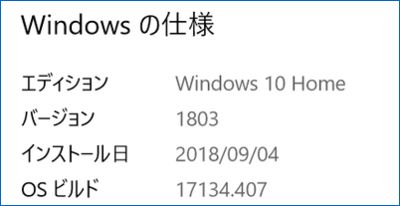
Sticky Notes 復旧の対応策
冒頭に掲載のMicrosoft コミュニティに記載の方法を実践してみたにすぎないのですが、そちらの記事に記載の2つの手法を確認してみました。
Sticky Notesの修復、または リセット
Sticky Notesのアンインストール・再インストールすることなく、Windows 10 / Sticky Notesのデフォルト機能により修復、または リセットする方法です。
なお、Microsoft コミュニティにはリセットする方法のみが記載されていますが、まずは「修復」が無難でしょう。リセットは、これまで書き込んだメモ情報が削除されますので。
▼「設定」「アプリと機能」へと進み、Sticky Notesの「詳細オプション」を選択します。
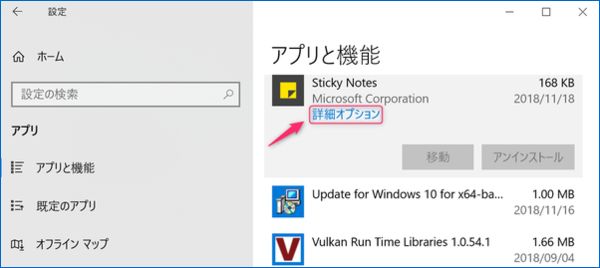
▼赤枠の修復とリセットを実行します。もにろん、修復でSticky Notesが起動した場合には、リセットを行う必要はありません。
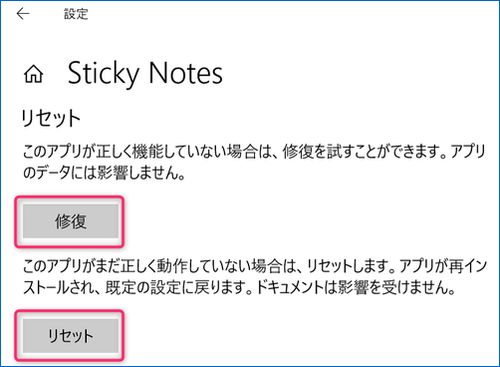
▲画像を貼り付けていませんが、修復は1分もかからず終了します。
なお、上の画像では見えていませんが、リセットの下にアンイストールのアイコンもあるものの、これは機能せず、アンイストールは後段の方法で対応します。
▼リセットも短時間で終了となりますが、以下の画像のとおりこれまでのメモ情報やデザインが削除されるため、注意が必要です。

Sticky Notesのアンイストール、再インストール
デスクトップアプリのWindows PowerShellを利用しアンイストール、Microsoft ストアにより再インストールを行うこととなります。
なお、アンイストールについては、設定のアプリと機能では行うことができず、また、以下の強力なアンインストール用のフリーソフトでも対応できません。

▼検索窓にWindows PowerShellと入力すると、赤枠のとおりWhndows PowerShellが表示されます。ここで右クリックメニューにある管理者として実行より起動します。
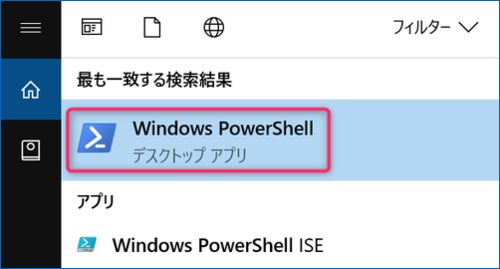
▼起動後、以下のコマンドをコピペして実行します。下の画像はコマンドをコピペしたものです。
Get-appxpackage *Microsoft.MicrosoftStickyNotes* | remove-appxpackage

▼緑の画面となりコマンドが実行され、30秒もかからず終了します。以下の画面はコマンド実行後のものです。

▼メニューを確認するとSticky Notesがなく、アンイストールされているのがわかります。
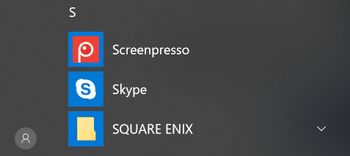
▼その後、Microsoft ストアよりSticky Notesを再インストールして完了です。
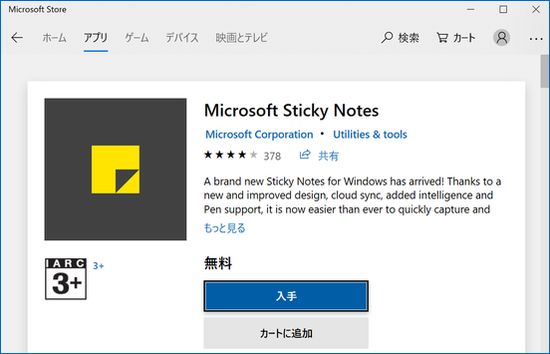
▼メニューにSticky Notesが表示され、問題なく起動、使用できています。
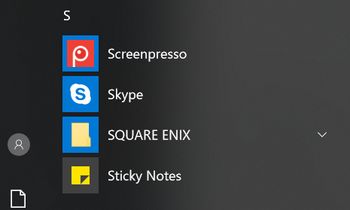
まとめ
私のWindows 10 PCは、問題なくSticky Notesを起動・使用できているために説得力がないのですが、Microsoft コミュニティに記載の方法を実践してみました。
修復とリセットでダメでも、アンイストールと再インストールにより、確実に復旧できると思われます。それでもなお起動しない場合には、以下の記事のとおりブラウザ経由でSticky Notesを参照・編集する手段もあります。

▼2019年6月16日 追記。新設のWindows 10 PCでSticky Notesのサインイン時にフリーズする状況となりまいたが、上記によるアンインストールと再インストールで難なく復旧。
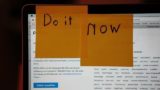
関連記事




コメント